Haluatko oppia asentamaan Microsoft Edgen ryhmäkäytännön avulla? Tässä opetusohjelmassa näytämme, miten voit luoda ryhmäkäytännön Microsoft Edge -selaimen MSI-paketin asentamiseksi automaattisesti toimialuetietokoneisiin.
• Windows 2012 R2
• Windows 2016
• Windows 2019
• Windows 10
• Windows 7
• Microsoft Edge for business 89
Laiteluettelo
Seuraavassa osassa on luettelo tämän opetusohjelman luomiseen käytetyistä laitteista.
Amazon Associatena ansaitsen ehdot täyttävistä ostoksista.
Windowsiin liittyvä opetusohjelma:
Tällä sivulla tarjoamme nopean pääsyn luetteloon Windowsiin liittyvistä opetusohjelmista.
Opetusohjelman GPO - Microsoft Edgen asentaminen
Lataa Microsoft Edge MSI -paketti.

Luo jaettu kansio ja sijoita Microsoft Edge -asennusohjelman kopio.
Tämä on MSI-paketin jakelupiste verkkoon.
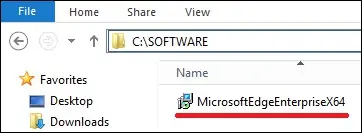
Esimerkissämme luotiin jaettu kansio nimeltä SOFTWARE.
Kaikille toimialueen käyttäjille ja kaikille toimialuetietokoneille annettiin lukuoikeudet tähän kansioon.

Esimerkissämme tämä on polku käyttää jakoverkkoresurssia.
Avaa toimialueen ohjauskoneessa ryhmäkäytäntöjen hallintatyökalu.

Luo uusi ryhmäkäytäntö.

Kirjoita uuden ryhmäkäytännön nimi.

Esimerkissämme uusi ryhmäkäytäntöobjekti nimettiin: MY-GPO.
Laajenna Ryhmäkäytäntöjen hallinta -näytössä ryhmäkäytäntöobjektit-kansio.
Napsauta uutta ryhmäkäytäntöobjektia hiiren kakkospainikkeella ja valitse Muokkaa-vaihtoehto.

Laajenna ryhmäkäytäntöeditorin näytössä Tietokoneen määrityskansio ja etsi seuraava kohde.
Napsauta Hiiren kakkospainikkeella Ohjelmiston asennuskansiota ja valitse vaihtoehto paketin lisäämiseksi.

Valitse Microsoft Edgen MSI-paketti jaetun verkkoresurssin avulla.
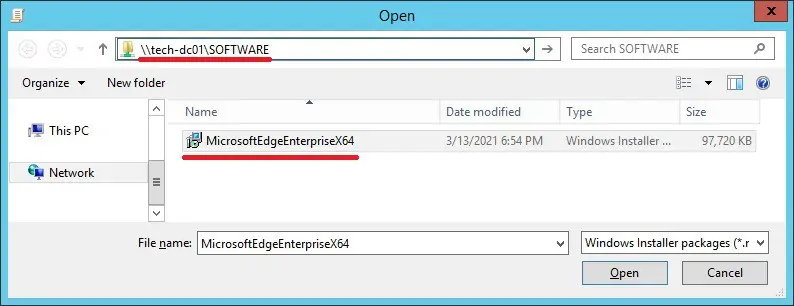
Valitse MÄÄRITETTY-vaihtoehto.

Esimerkissämme asennamme Microsoft Edge -selaimen MSI-paketin.

Jos haluat tallentaa ryhmäkäytäntömäärityksen, sinun on suljettava ryhmäkäytäntöeditori.
Onnittelen! Olet saanut GPO:n luomisen valmiiksi.
Opetusohjelma -Käytäntöobjektin käyttäminen Microsoft Edgen asentamiseen
Ryhmäkäytäntöjen hallintanäytössä sinun on napsautettava haluamaasi organisaatioyksikköä hiiren kakkospainikkeella ja valittava vaihtoehto, joka linkittää olemassa olevan ryhmäkäytäntöobjektin.

Esimerkissämme aiomme linkittää MY-GPO-nimisen ryhmäkäytännön toimialueen juureen.

Kun olet soveltanut GPO: ta, sinun on odotettava 10 tai 20 minuuttia.
Tänä aikana GPO replikoidaan muihin toimialueen ohjauskoneeseen.
Voit testata kokoonpanon käynnistämällä etätietokoneen uudelleen ja varmistamalla, onko Microsoft Edge asennettu automaattisesti.

Etätietokoneen on voitava käyttää jakoa, jossa MSI-paketti sijaitsee.
Esimerkissämme Microsoft Edge -selaimen MSI-paketti asennettiin ryhmäkäytäntöobjektin avulla kaikkiin toimialuetietokoneisiin.
